创建平面图形失败。 谁需要它?没有人愿意创建一个无法展开的 Autodesk Inventor 金属板材零件!
Inventor 金属板材环境是专为平面图形 “可展开 “几何体而设计的。试想一下,您可以用一张平面金属板和一台制动压力机制作出各种形状。

Inventor 无法为 “压制 “形状(例如汽车门)绘制平面图案。
如果您是第一次使用 Autodesk Inventor 对金属板材组件进行建模、 点击此处观看钣金建模 101 视频。
Inventor 有专门的建模环境用于创建钣金件,Inventor 还可以为从其他 CAD 系统导入的部件开发平面模型。
在本篇博文中,我将为您介绍确保钣金件每次都能平模的七大技巧。
Autodesk Inventor 金属板材平模成功 “最初是为 Graitec UK 博客撰写的。
#1 使用 Autodesk Inventor 的钣金环境建模
好的。这个提示有点显而易见。在 Inventor Sheet Metal 环境中创建一个不会显影的 3D 模型是非常罕见的。
使用派生工作流(骨骼建模)创建钣金装配体时,如果不注意可能会出现问题。
直接在钣金环境中创建多体模型是一种更简洁的工作流程,因为您可以使用所有的钣金工具和样式。
某些导入的几何体包含无法展开的形状。但是,您可以在 Inventor 的钣金环境中为它们建模。看看这张使用 Inventor 的钣金轮廓滚动工具制作的 “扭曲 “组件的图片。
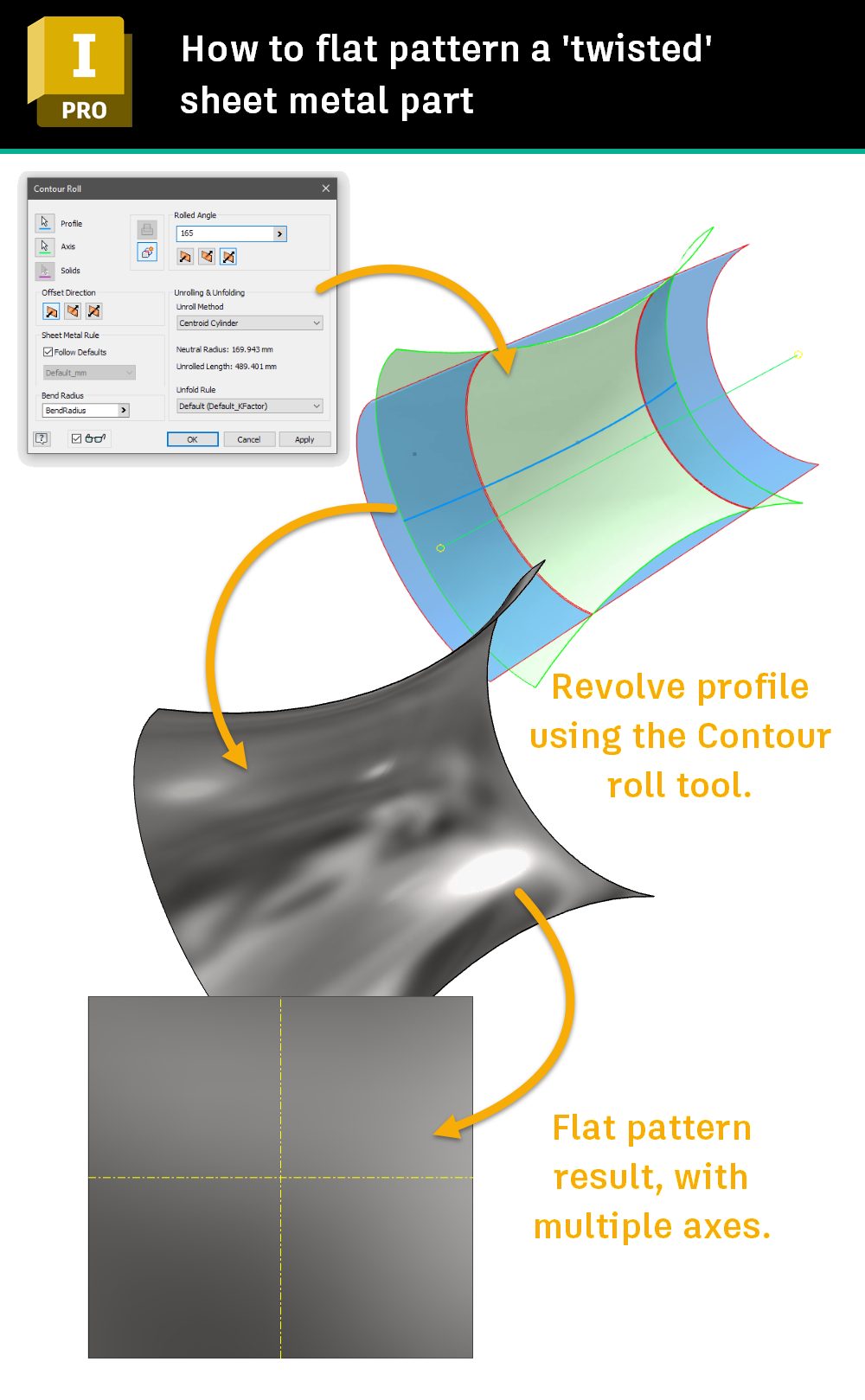
如果可以,请使用钣金工具为钣金件建模。如果不能,请查看下面的提示。
#2 留出缝隙
您的模型不可能完全连续。确保留有间隙,以便展开。
Inventor 的 “Rip “工具可以为没有间隙的零件添加间隙。

#3 无重叠褶皱
Autodesk Inventor Sheet Metal 环境有一个很好的工具,用于检测重叠褶皱。
虽然您可以开发出具有重叠褶皱的平面图形,但 Inventor 会对此进行抱怨,并且在您修复之前不会停止抱怨!
如果您使用的是 “金属板 “环境,则可以通过调整凸缘来防止出现重叠。
如果您使用的是导入文件,可以使用 Autodesk Inventors 直接建模工具来修复问题特征。
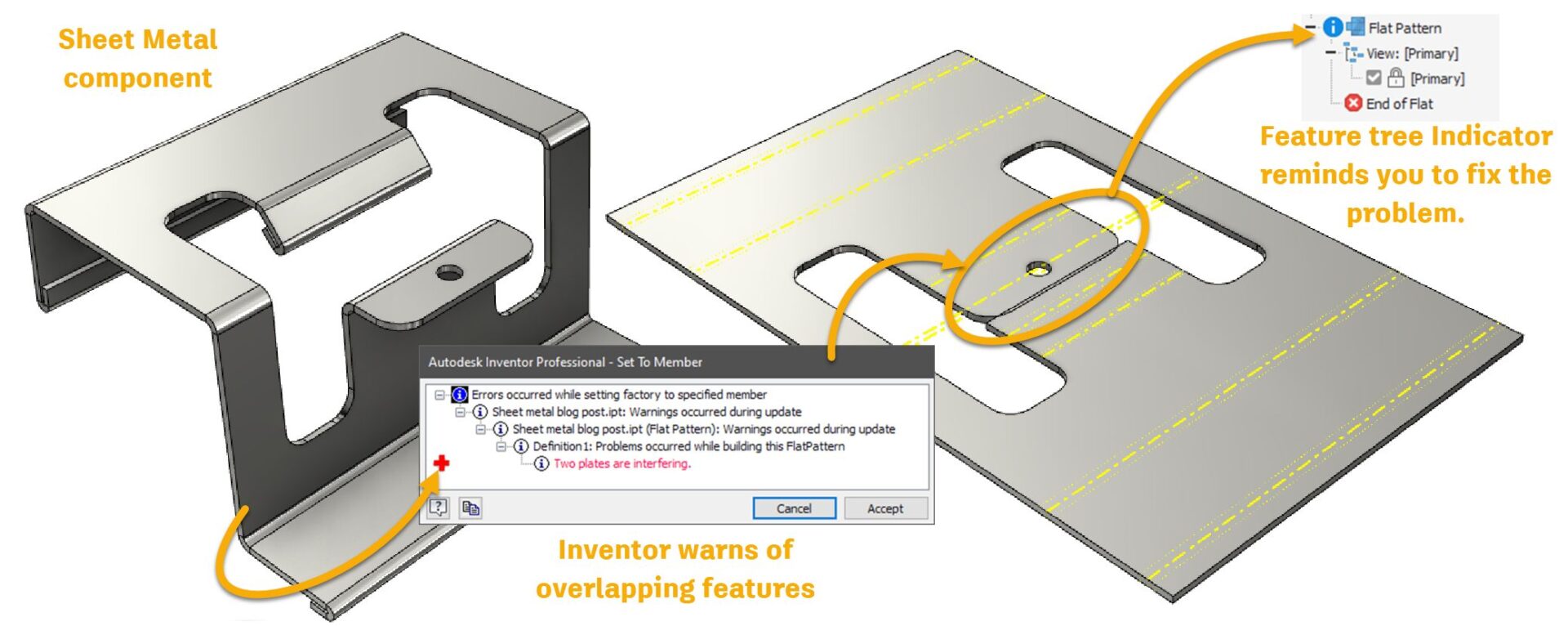
#4 一致的厚度
要开发平面图案,Autodesk Inventor 必须从厚度一致的模型开始,就像现实生活中的金属板一样。
当您构建一个 “主 “部件,将其拆分并将主体衍生为金属板部件时,经常会出现这个问题。
对于这种工作流程,我的建议是使用曲面建模,然后在零件建模环境中使用加厚命令以恒定的厚度建立实体模型。
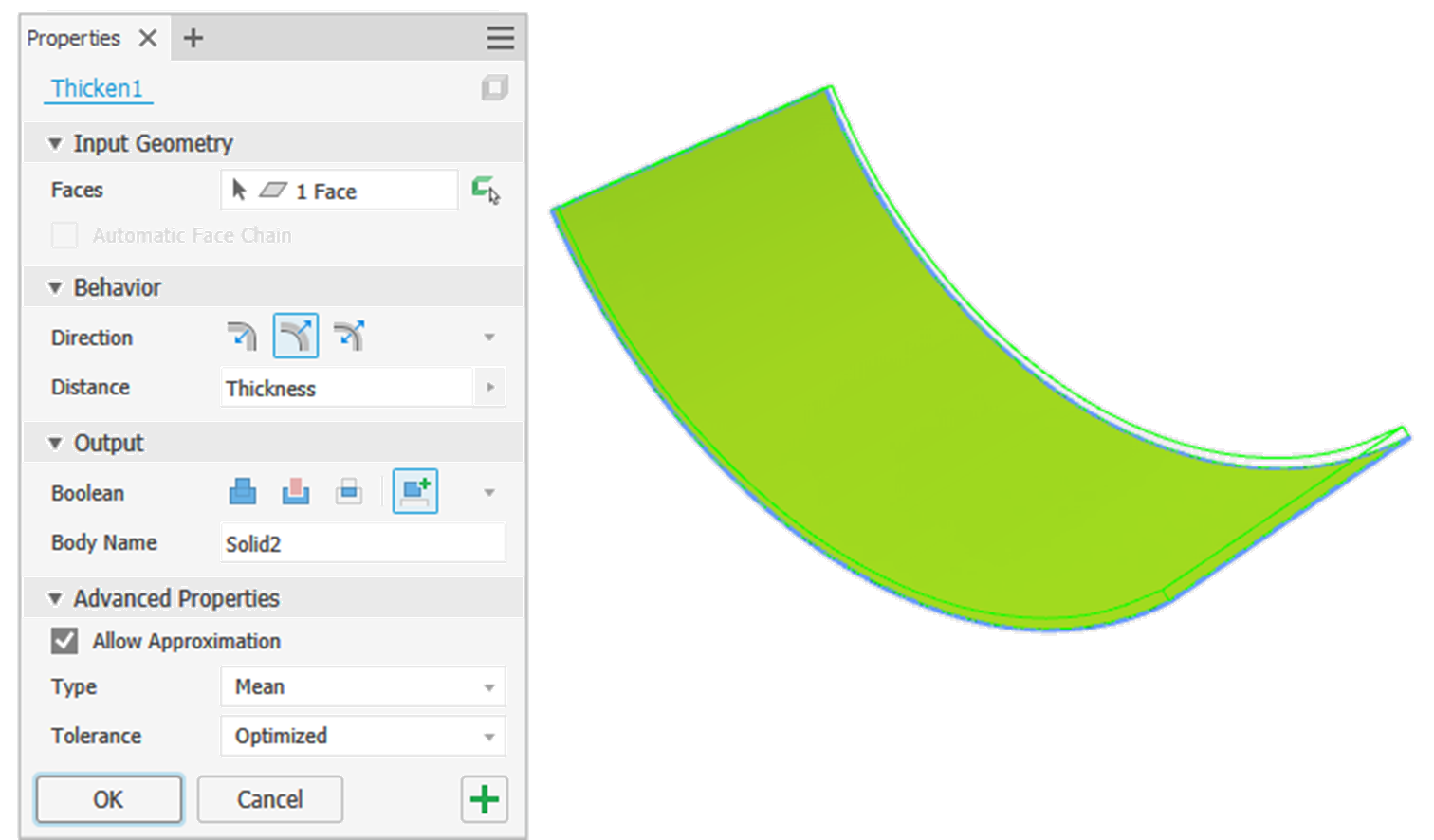
您可以在多体零件中对曲面进行加厚,然后将主体导出为钣金零件,或者将曲面导出为钣金零件,然后在钣金零件文件中进行加厚。
注意 模型的厚度必须与当前使用的金属板样式的金属板厚度参数值相同。
将模型导入钣金环境时,Inventor 会尝试猜测导入部件的厚度。要手动设置,请测量零件的厚度,然后覆盖活动金属板样式中的金属板 “厚度 “参数,使其与导入模型的厚度相匹配。
#5 垂直边缘

发明家不喜欢开发边缘晃动的零件平面图案!
使用 “加厚 “工具从曲面建立模型,确保模型边缘与曲面垂直。
在制作金属板材部件时,请使用切割工具对话框中的选项确保您的切割与面垂直。
确保切口边缘垂直的一个小窍门是使用分割面工具,然后使用加厚工具–参考钣金 “厚度 “参数–移除不需要的部分(见图片)。

#6 外部圆角
发明家不会开发具有 90 度外缘褶皱的零件。
Inventor 将从具有 0 度内缘折叠的部件中生成平面图形,但折叠的外缘必须具有半径。
零度内角是为使用 Inventor 的金属板材工具的客户而添加的,这些工具用于开发纸板等材料的设计,这些材料的内边缘 “挤压 “程度远高于钢材。
#7 可开发表面
要对金属板部件进行平面打样,您的设计必须是 “可展开的”。
可展开表面是指可被压平而不变形的单一曲面。
可展开曲面总是 “规则曲面”。标尺面是指在任何一点上都可以握住一条标尺,并通过扭转标尺找到标尺与曲面接触的方向,且沿着曲面的直边。
然而,规则表面并不总是可展开的表面例如,在双粗糙面的情况下 超球面.
可展开的曲面包括平面、圆柱体和圆锥体。不可展开的曲面,如球面和 nurbs 曲面,具有复合曲线。
以下是 Gaetan Kolher 发表的一篇非常好的文章,其中介绍了两者的区别.
Autodesk Inventor 金属板建模技巧
如果 Inventor 在为零件绘制平面图形时遇到困难,请在使用平面图形工具之前选择零件上的一个面。A “面工具相当于将该部分永久化。
使用金属板弯曲工具为方角添加弯曲。右键单击弯曲部分并进行编辑,将其变成一个角。
如果您从其他软件包导入了一个组件,但在获得平面图形方面确实很费劲,则可使用 Inventor 的曲率检查工具查找不平的区域、不平行的面(厚度相等)或不垂直于面的边缘。
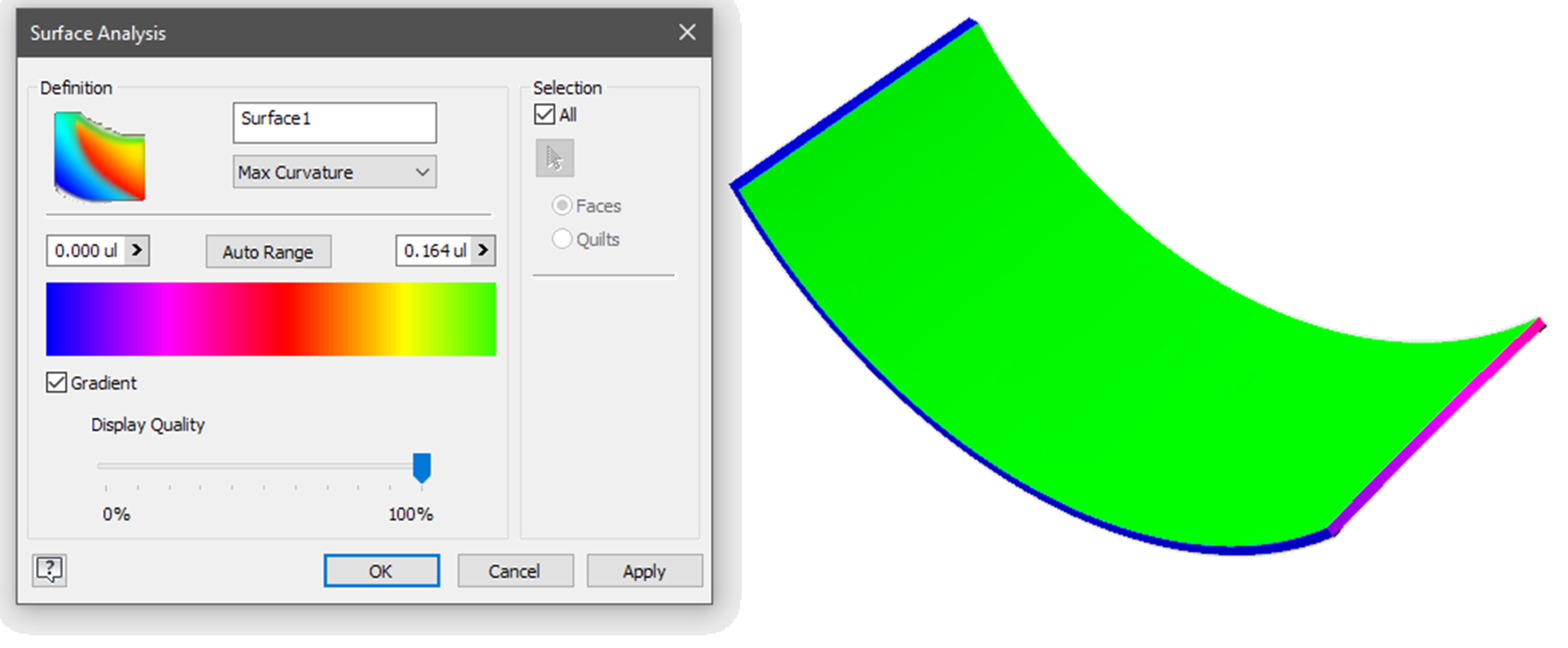
查看 Mike Thomas 的这篇文章,了解更多使用 钣金建模环境中导入文件的技巧.
板材加工的 10 个设计技巧
在开始为钣金加工零件建模之前,请先与加工厂家沟通,看看他们能为您的预算做些什么!
以下是钣金设计的一些基本经验法则。
- 在开始设计之前,请先与您的制造商沟通。
- 确保您定义的厚度有您想要的材料!
- 允许弯折。
- 内部弯曲半径等于材料厚度(最小值)。对于铝等容易开裂的材料,可能需要增加半径。制造商通常提供的模具尺寸有限,因此请先确认。
- 最小孔径等于材料厚度。
- 孔距零件边缘至少一个材料厚度。
- 将孔与弯曲处保持至少 3 x 材料厚度的距离,以防止孔变形。
- 避免使用短法兰(材料厚度的四倍)
- 最大凸缘深度 = 三倍厚度。
- 至少一个 “U “型槽腿的长度必须等于或小于横跨 “U “型槽底部的内部尺寸。


